
Win7如何禁止搜索隐藏文件?禁止搜索隐藏文件教程
时间:2021-08-05 07:25:06
作者:yanadmin
来源:60xp系统管家
1. 扫描二维码随时看资讯
2. 请使用手机浏览器访问:
http://m.60xp.com/course/11864.html
手机查看
日常使用电脑我们会将那些不想被人看见的文件设置成隐藏文件,为了不让别人搜索到这些文件,可以设置不显示这些隐藏文件。那怎么让搜索结果不显示隐藏文件呢?下面就让小编来教教大家吧,更好保护自己的隐私。
方法如下:
1、点击开始菜单中的控制面板选项。
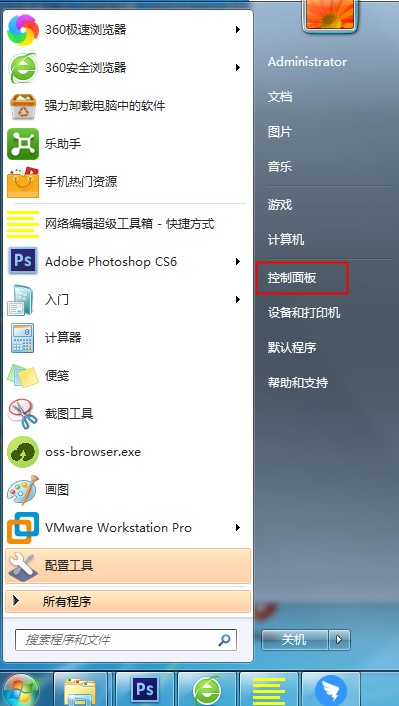
2、点击右上方的“查看方式”“类型”“小图标”。
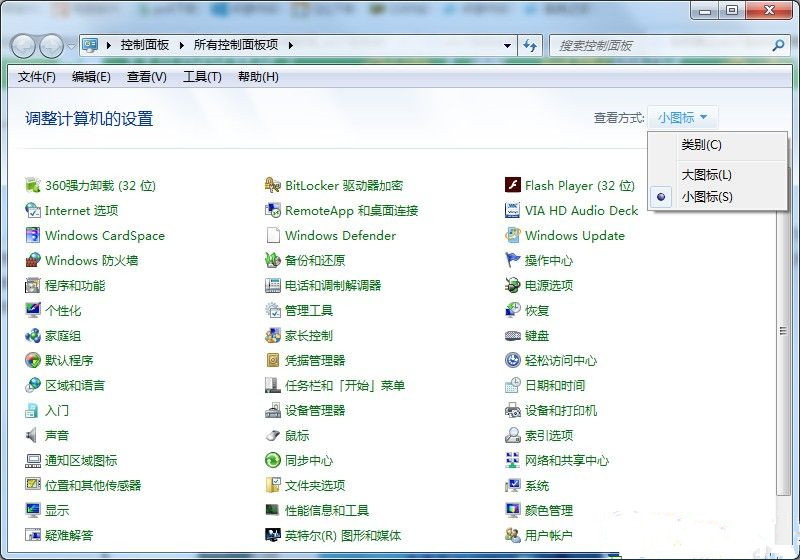
3、点击“索引选项”。
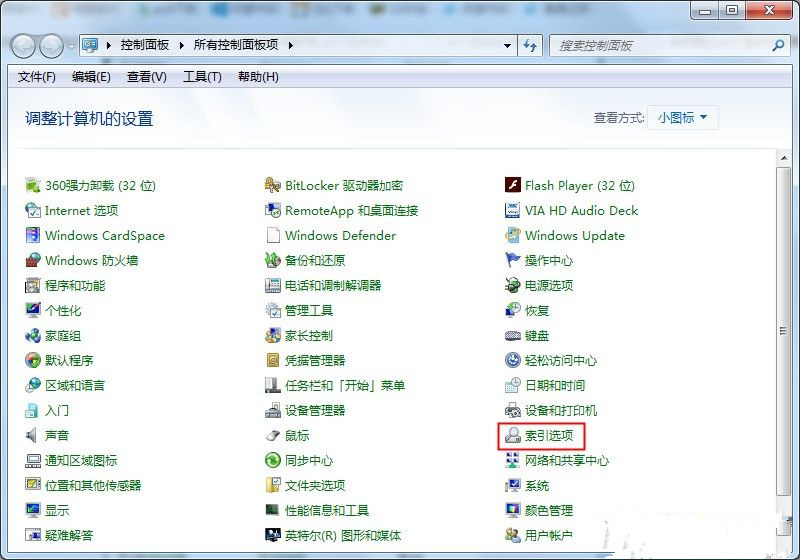
4、点击“修改”。
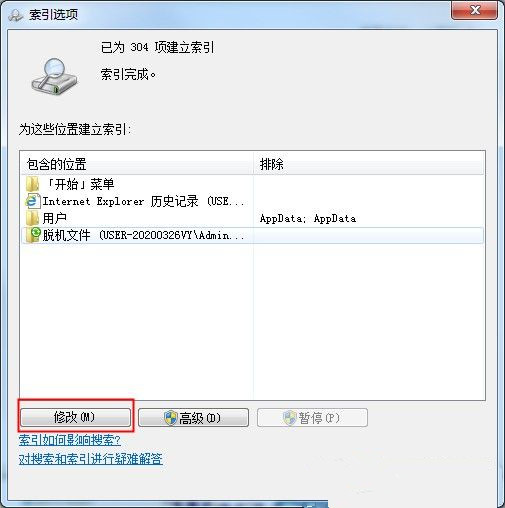
5、去除不想被搜索的部位或者驱动器即可,还可以点击显示所有位置,进一步“设置”“确定”。
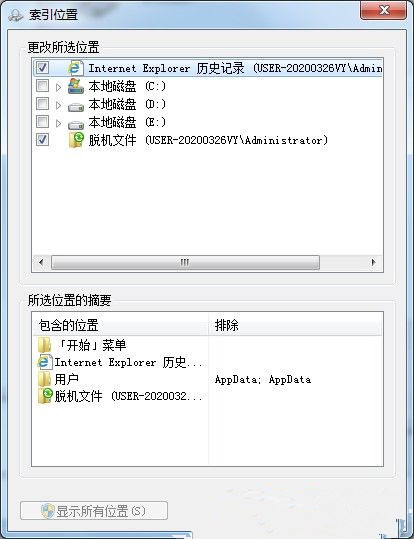
6、回到之前的“索引选项”“高级”。
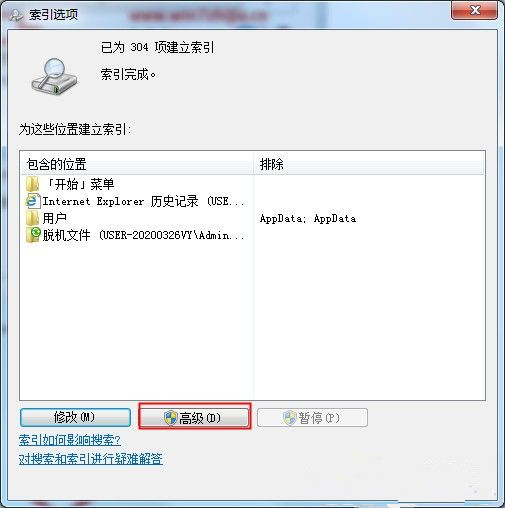
7、在弹出的设置界面“索引设置”,做进一步的“设置”“应用”。
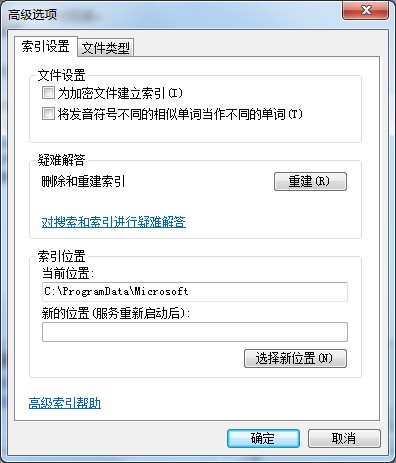
8、再点击文件类型,去除不需要搜索的扩展名确定,比如:sys(扩展名)=系统文件;dll(扩展名)=动态链文件;exe(扩展名)=可执行文件;inf(扩展名)=安装文件。
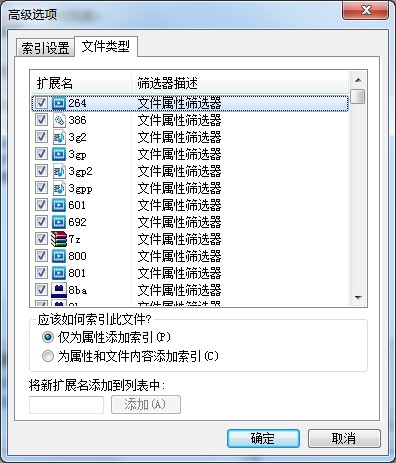
关于win7系统禁止隐藏文件搜索的方法就介绍到这里了。
相关教程
热门教程
- 周
- 总
- 1000次 1 Win7旗舰版如何设置锁屏密码的方法?
- 781次 2 Win7旗舰版如何一键还原系统?Win7一键还原系统的方法
- 707次 3 打印机怎么连接电脑?Win7共享打印机无法连接怎么办?
- 676次 4 Win7系统如何隐藏任务栏应用图标?任务栏图标隐藏方法有哪些
- 657次 5 win7鼠标键盘动不了怎么办_win7鼠标键盘失灵的解决办法
- 651次 6 Win7系统如何延长自动锁屏时间?Win7延迟自动锁屏的方法
- 630次 7 重装Win7系统BOOTNGR is missing怎么修复?
- 619次 8 Win7家庭版如何给文件夹设置密码?Win7文件夹加密方法
- 608次 9 win7如何删掉今日热点
- 585次 10 怎么开启windows7的无线网络图标?
人气教程排行
- 1147次 1 Win10如何取消平板模式?平板模式如何切换回传统桌面?
- 1057次 2 关机后一直卡在“正在准备 Windows,请不要关闭你的计算机”怎么办?
- 1052次 3 Win10系统如何禁止自动安装捆绑软件?
- 1028次 4 bashrc配置文件是什么?linux如何编辑bashrc配置文件?
- 1014次 5 WinXP系统要怎么重装?在线重装xp系统图文教程
- 1000次 6 Win7旗舰版如何设置锁屏密码的方法?
- 992次 7 WinXP打开图片提示“该文件没有与之关联的程序来执行该操作”怎么办?
- 964次 8 Deepin Linux怎么安装?Deepin Linux安装步骤简述
- 961次 9 Linux(CentOS)如何安装DNS服务器?
- 900次 10 linux系统如何清理和避免僵尸进程?




